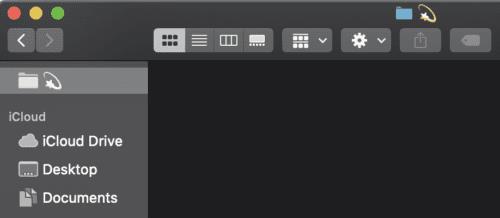Jaký je lepší způsob, jak někomu sdělit emoce v textu nebo zprávě, než používat emotikony? Emoji jsou speciálním typem postavy, která umožňuje předávat emoce bez použití obličeje.
V minulosti pokročilé funkce emotikonů, které známe, neexistovaly. Kódování znaků pro starší zařízení nebylo tak rafinované jako nyní. Například jedna z nejúspěšnějších sérií mobilních telefonů, řada Nokia 3000, mohla podporovat pouze 459 různých znaků. Moderní systémy chytrých telefonů, jako je Android, mohou teoreticky vydávat více než 1 milion různých znaků pomocí UTF-8 pro kódování znaků.
Netřeba dodávat, že všestrannost UTF-8 a dalších typů současných znakových sad umožňuje dnešním zařízením, ať už jde o počítače nebo mobilní telefony, zahrnout emotikony do seznamu kódů pro kódování znaků.
I když vám UTF-8 umožňuje komunikovat s prakticky jakýmkoli rozpoznatelným jazykem a používá obrovský výběr emotikonů, má také jiný účel: variace v pojmenovávání souborů a složek na Macu. To je správně! Do názvů složek na Macu můžete vkládat emotikony a dokonce i některé nejednoznačné symboly. Z hlediska produktivity vám to nemusí sloužit k praktickému využití, ale alespoň může přidat trochu zábavy do vašich pracovních a domácích souborů.
Jak vložit emotikony do názvů složek
Pojmenování složky nebo souboru pomocí emotikonů je mnohem jednodušší, než se zdá, zde je to, co musíte udělat.
Otevřete Prohlížeč znaků současným podržením kláves Command + Control + mezerník na klávesnici.
Vyberte složku, kterou chcete přejmenovat.
Po výběru složky klikněte pravým tlačítkem na složku a poté zvolte Přejmenovat . Stisknutím klávesy Delete na klávesnici přejmenujete složky po zvýraznění původního textu.
Pomocí prohlížeče znaků, který jste otevřeli dříve, vyberte emotikony, které chcete použít. Můžete použít vyhledávací panel v horní části okna nebo vybrat kategorii v dolní části a najít konkrétní emotikony.
Po nalezení emotikonu na něj jednoduše klikněte nebo dvakrát klikněte a vložte znak do názvu složky.
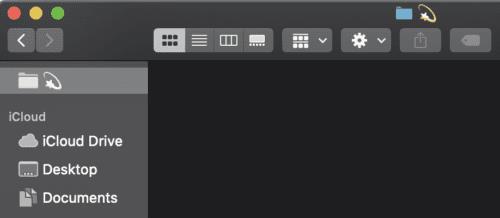
A je to! Kroků, které musíte dodržovat, není mnoho. Kromě emotikonů můžete jako název složky zadat také mimořádné znaky/symboly.
Vkládání „bizarních“ symbolů do názvů složek
Moderní systémy iOS podporují spoustu znaků, včetně neobvyklých symbolů. Je to trochu podobný proces vložit je do názvu složky jako vložit emotikony. Namísto Prohlížeče znaků však budeme využívat Prohlížeč klávesnice.
Povolit prohlížeč klávesnice. Přejděte na Předvolby systému —> Klávesnice —> povolte Zobrazit klávesnici a prohlížeče emotikonů na liště nabídek . Tím se prohlížeč zobrazí v pravém horním rohu lišty nabídek.
Povolení Prohlížeče klávesnice vám umožní vkládat znaky pomocí virtuální klávesnice na obrazovku. Nejen to, ale nyní můžete také používat symboly nebo skryté znaky pomocí modifikačních kláves.
Modifikační klávesy jsou klávesové zkratky na vaší fyzické klávesnici. Vaše modifikační klávesy mohou být Shift , Option nebo Shift + Option . Chcete-li je použít, podržte stisknutou modifikační klávesu a jakékoli další písmeno, symbol nebo číslo na klávesnici.
- Použití jedné ze tří variant modifikačních kláves způsobí, že virtuální klávesnice změní povrch znaků. Jednoduše řečeno, obvyklé numerické a abecední klíče mohou být nahrazeny © (symbol autorských práv), Ω (symbol omega), π (pi) a podobně.
Některé znaky se mohou objevit oranžově. To znamená, že tyto klávesy jsou diakritická znaménka pro použití spolu s jiným písmenem – pokud například potřebujete přidat diakritické znaménko. Podržte modifikační klávesu, klikněte na oranžový znak na virtuální klávesnici a poté na fyzické klávesnici vyberte písmeno, na které jej chcete použít.
Závěr
Mějte na paměti, že používání emotikonů v názvech složek je možné díky sofistikovanějšímu kódování znaků (obvykle založené na Unicode) moderních počítačů Mac. To může být problém, pokud se pokusíte přesunout složku do staršího systému, který nepoužívá Unicode. Na starších počítačích Mac nebo Windows se znaky emoji mohou objevit jako otazníky nebo jiné neidentifikovatelné symboly.